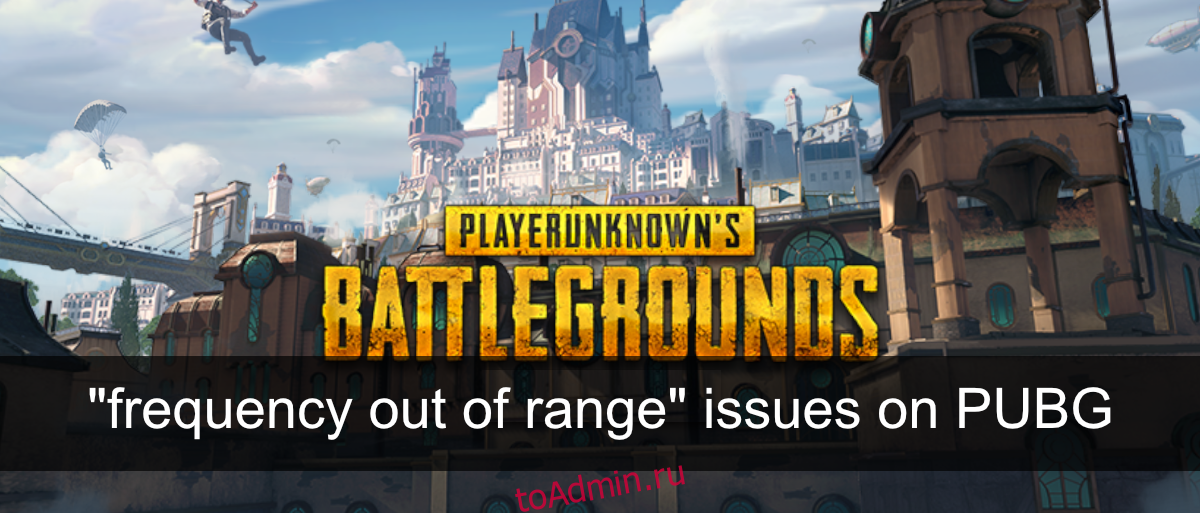PUBG — это не игра, в которую можно играть на недорогой системе. Вам нужно что-то, у кого есть как минимум 8 ГБ оперативной памяти, а в системах низкого уровня обычно не так много. Система среднего уровня может иметь это и вычислительную мощность, необходимую для запуска игры. Оперативная память и вычислительная мощность — не единственные требования, которые предъявляет PUBG. Существуют и другие требования, невыполнение которых помешает вам запустить игру.
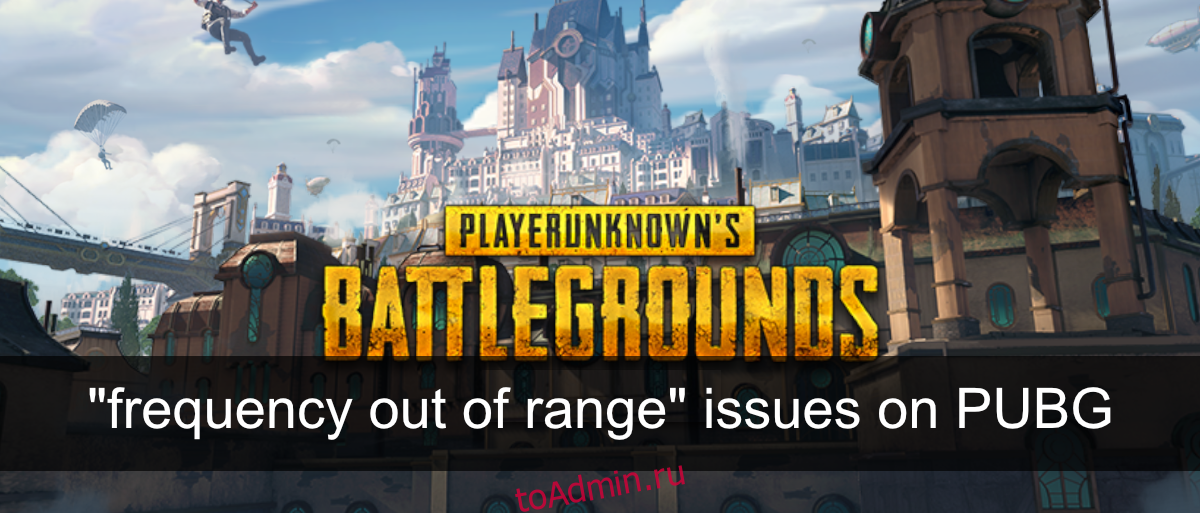
Оглавление
Исправьте проблемы «частота вне допустимого диапазона» в PUBG
Проблемы с «частотой вне допустимого диапазона» в PUBG — это проблема отображения. Точнее, ваш монитор либо слишком старый, либо его настройки неверны, и игра не может работать на нем. Когда вы видите эту ошибку, игра обычно завершается. Если на вашем мониторе игра запускалась без проблем, и вы внезапно начинаете видеть эту ошибку, проблема может заключаться в графическом драйвере. Попробуйте следующие исправления.
1. Проверьте частоту обновления монитора.
Частота обновления монитора обычно не меняется, но обновление драйвера или игра могут заставить ее измениться.
Откройте приложение «Настройки» с помощью сочетания клавиш Win + I.
Перейти к дисплею.
Прокрутите вниз и нажмите Дополнительные параметры отображения.
Откройте раскрывающееся меню Частота обновления.
Выберите 60 Гц или 144 Гц.
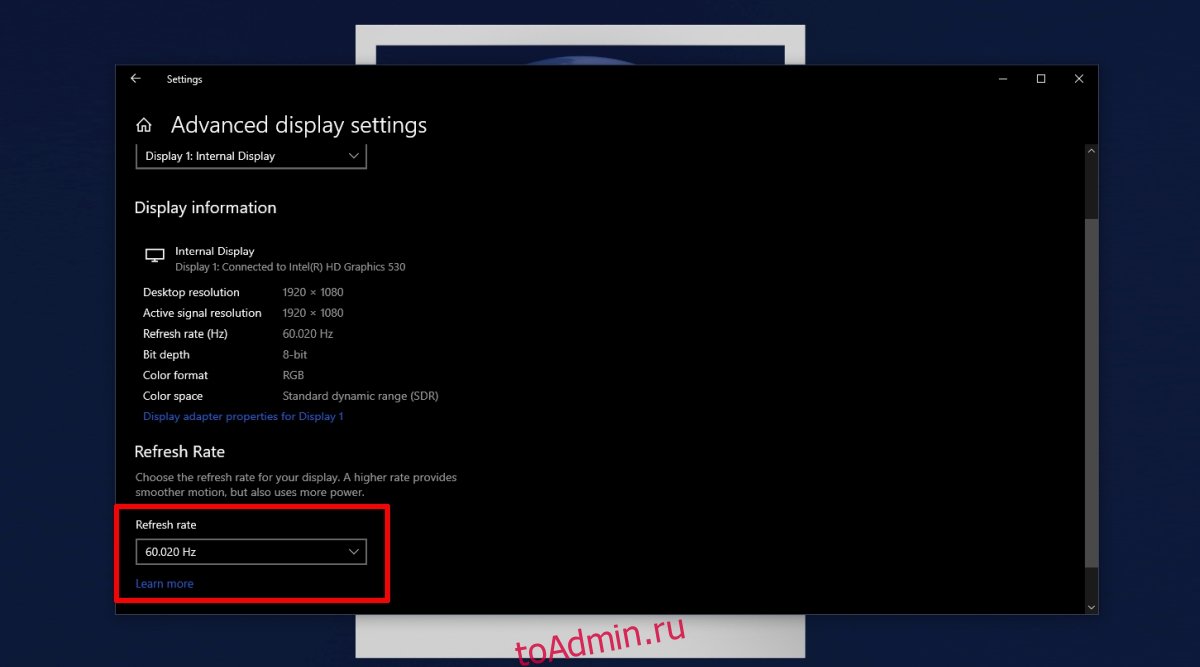
Щелкните Свойства адаптера дисплея на этом же экране.
Перейдите на вкладку Монитор.
Убедитесь, что частота обновления установлена на 60 Гц или 144 Гц.
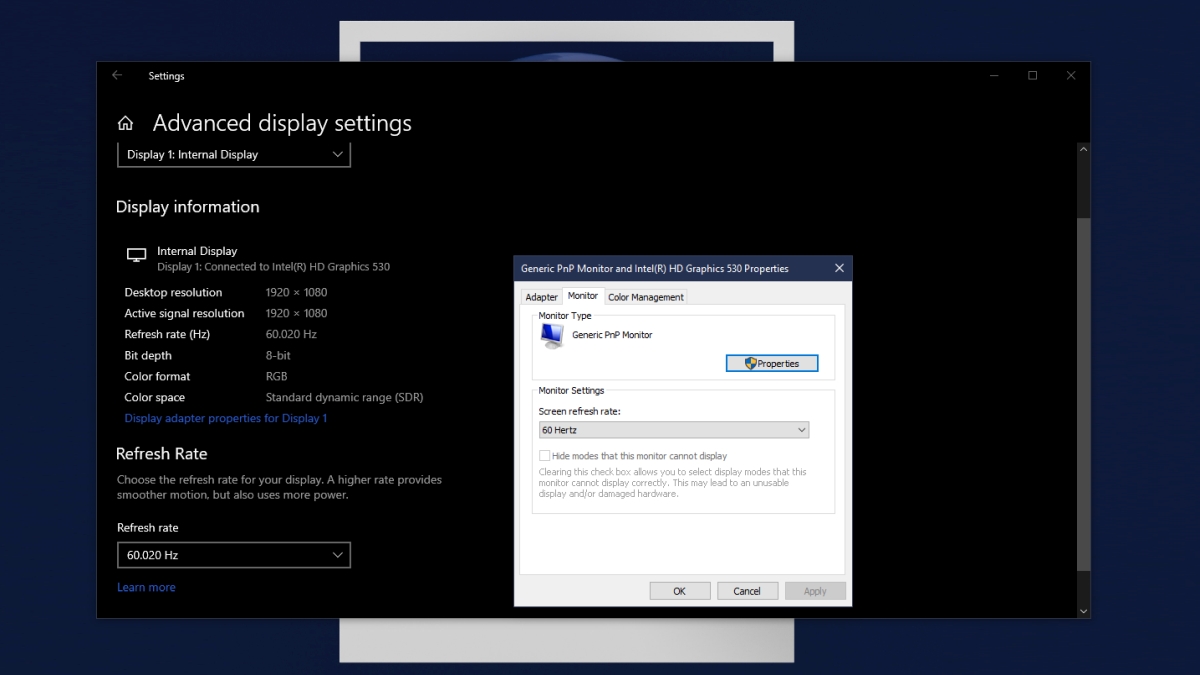
2. Переключитесь в оконный режим.
Некоторым игрокам удалось решить проблему, играя в PUBG в оконном режиме, а не в полноэкранном. Вы можете изменить режим в настройках игры, хотя в некоторых случаях игра завершается до того, как вы сможете получить доступ к настройкам. Если вы не можете изменить режим отображения для игры, попробуйте другие исправления.
3. Откатить графический драйвер.
О проблемах «частота вне допустимого диапазона» в PUBG сообщали игроки, использующие Nvidia Gsync и работающие с драйвером версии 388.31. Если вы недавно обновили драйвер графического процессора в своей системе, откатите его до более старой версии.
Откройте диспетчер устройств.
Разверните Display Adapters.
Дважды щелкните графический процессор.
Перейдите на вкладку Драйвер.
Щелкните Откатить драйвер.
Вернитесь к доступной более старой версии.
После завершения отката перезагрузите систему.
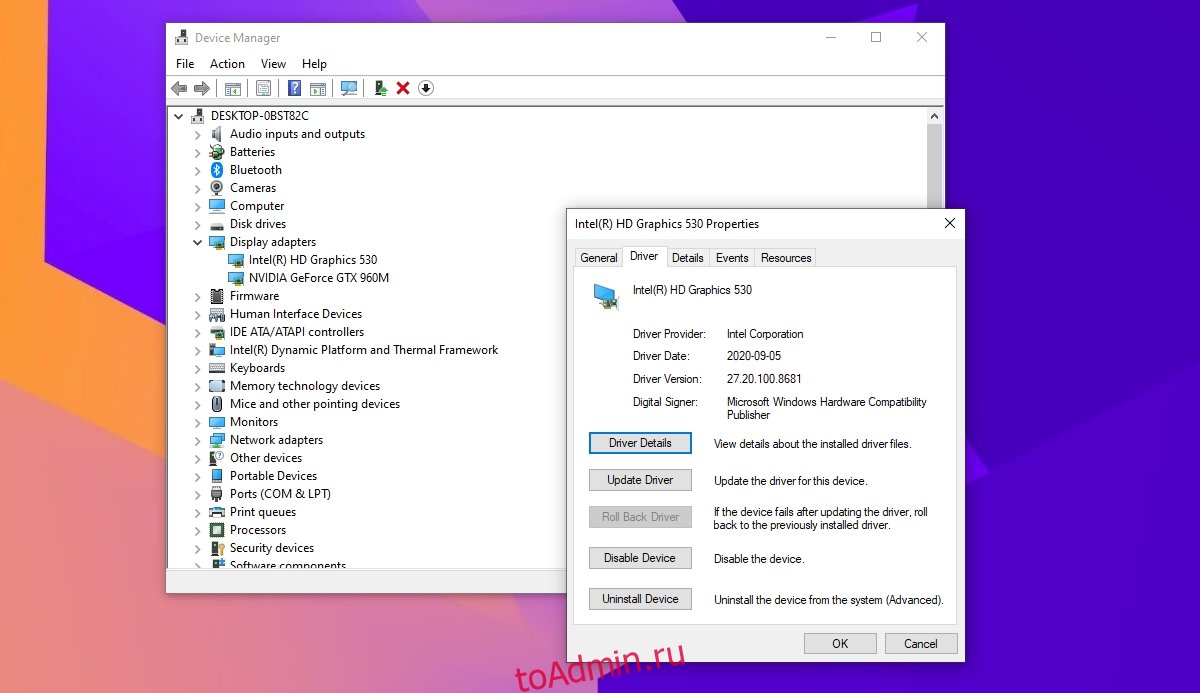
4. Обновите графический драйвер.
Подобно тому, как обновление драйвера может вызвать проблему «частота вне допустимого диапазона», оно также может ее исправить. Новое обновление может исправить проблемы, вызванные старым. Проверьте, доступно ли обновление драйвера для вашего графического процессора, и установите его.
Откройте диспетчер устройств.
Разверните Видеоадаптеры.
Щелкните графический процессор правой кнопкой мыши и выберите «Обновить драйвер».
Найдите в Интернете драйверы и установите тот, который есть в наличии.
Перезагрузите систему.
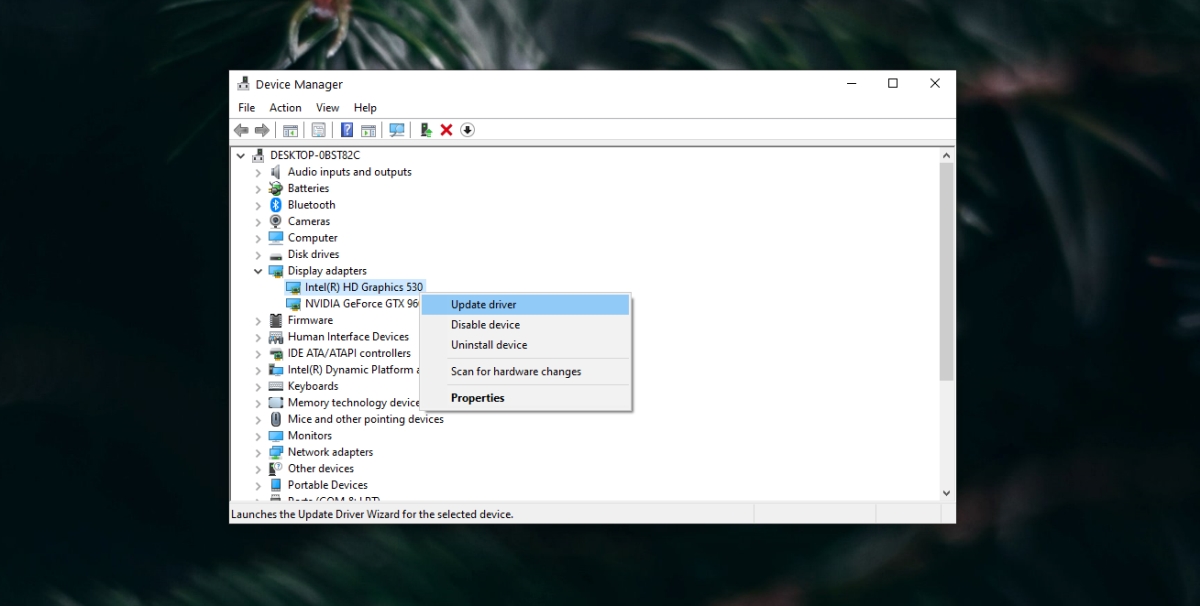
5. Отключите Gsync.
Известно, что Gsync от Nvidia вызывает «выход частоты за допустимый диапазон». Отключение решит проблему.
Щелкните правой кнопкой мыши пустую область на рабочем столе и выберите в меню Панель управления Nvidia.
Найдите кнопку с плюсом рядом с надписью Display.
Щелкните Настроить G-SYNC.
Снимите флажок Включить G-SYNC.
Вывод
Проблема «частота вне допустимого диапазона» может возникнуть, даже если игра в течение многих лет работала в вашей системе без каких-либо проблем. Обычно все сводится к проблеме с драйвером. Тем не менее, рекомендуется проверить, не повреждено ли ваше оборудование. Ваш монитор, кабель HDMI и даже графический процессор могут быть повреждены. На всякий случай запустите диагностическую проверку графического процессора.